iPhone、スマホなどのデバイスで撮影した動画は、持ち方、角度などの原因で、動画画面の向きが横になって、おかしくなったのはよく見られることですね。スマホはとにかく、パソコンで見る時、首を横にねじるのはしょうがないね。
この場合、動画編集ソフトで動画を正しい方向に回転・反転すればいいと思います。ここで、簡単・便利な動画を回転・反転する方法を紹介しよう。
「VideoSolo 究極動画変換」で動画を回転・反転する
「VideoSolo 究極動画変換」は動画編集用のソフトです。動画のカット、回転、結合、クロップなどができます。動画にウォーターマークの追加が ないし、回転した動画を正常にプレーヤーで再生できます。30日間に無料で利用可能です。動画を回転したいという方は、ぜひソフトを試してみてください。
1、動画をソフトに追加する
インストール済みの「VideoSolo 究極動画変換」を起動し、表示されている画面にある 「動画回転」 アイコンをクリックします。
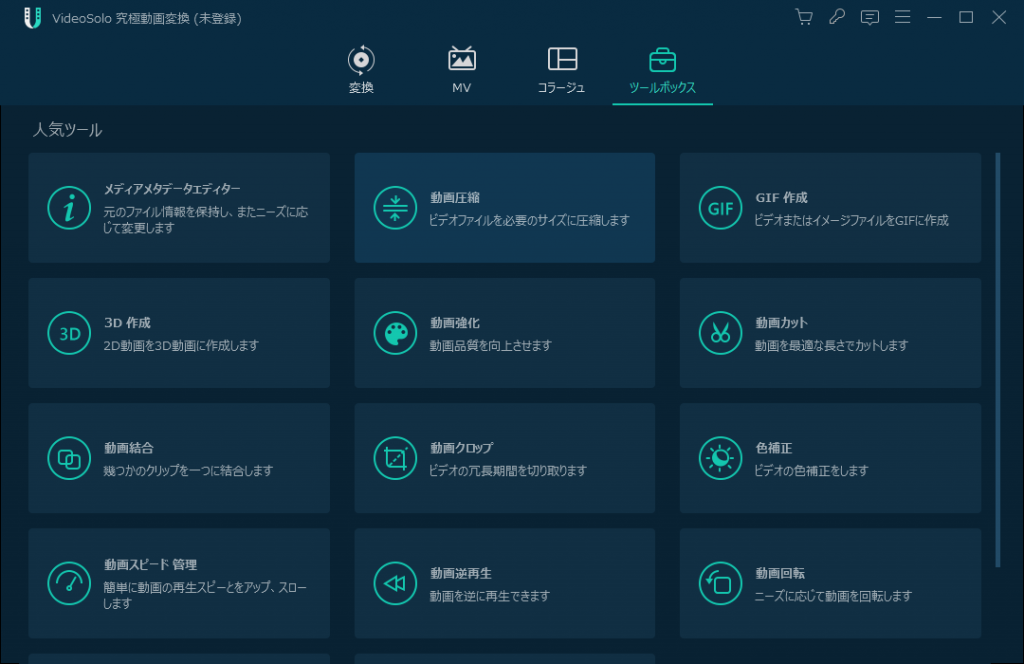
次の画面では、動画の回転を行えます。回転をする前に、 「ファイルを追加」 ボタンを通じてソフトに動画ファイルを追加します。
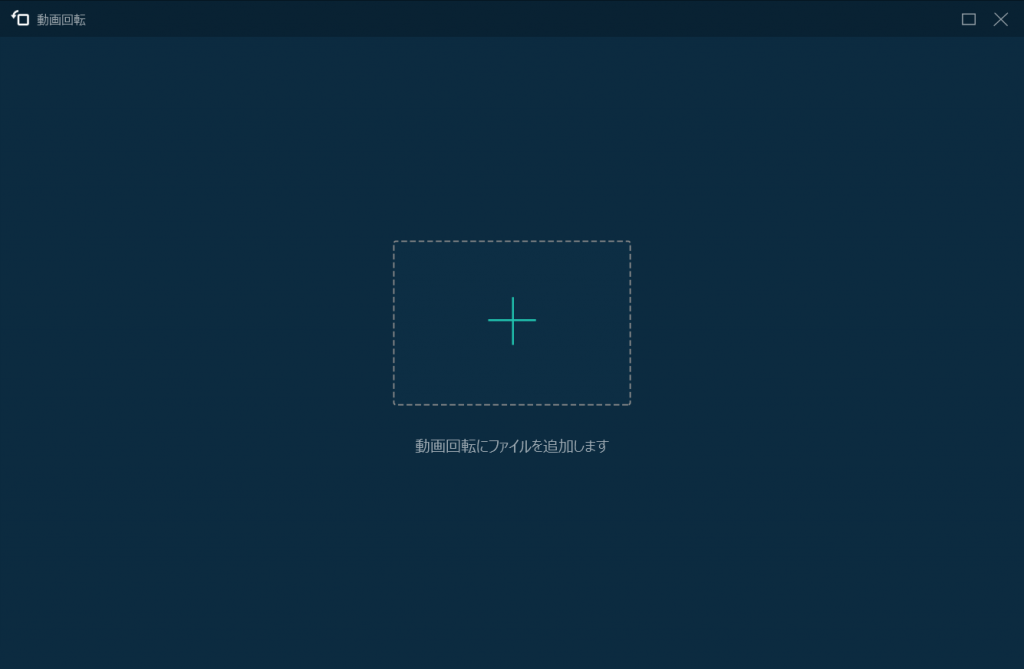
2、動画を回転・反転する
追加した動画はプレービュー画面に表示されます。画面下側に異なっている回転モードを見え、ご必要によって動画を調整できます。複雑な操作はなく、ただクリックだけで回転ができて便利でしょう。
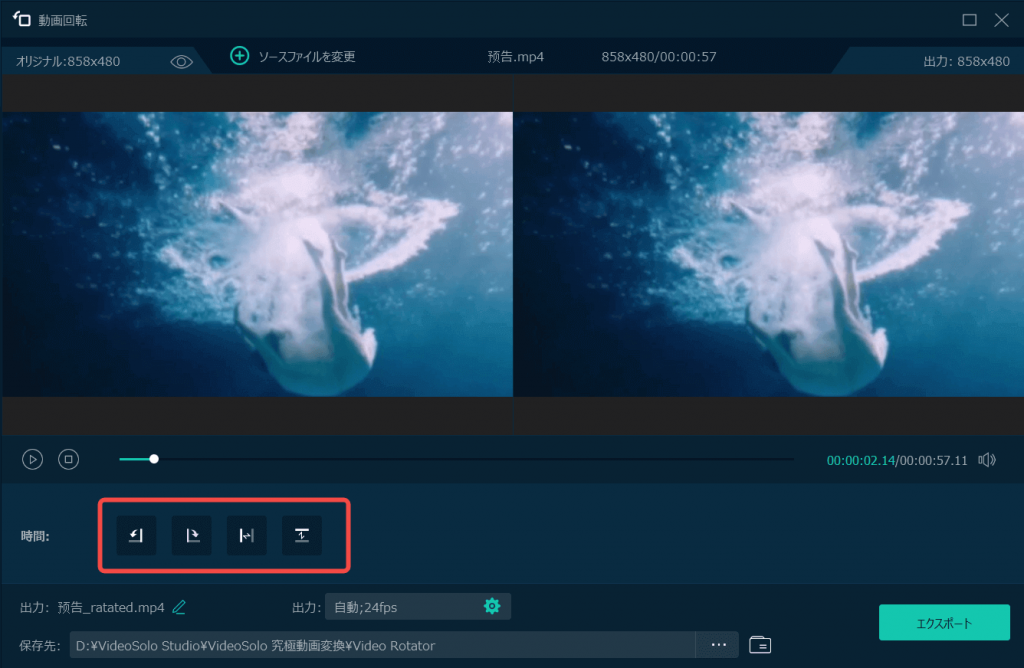
3、出力形式を選択する
次に 「フォーマット」 で出力形式を選びます。形式はカテゴリ別に表示され、特別のご需要によって選択してください。
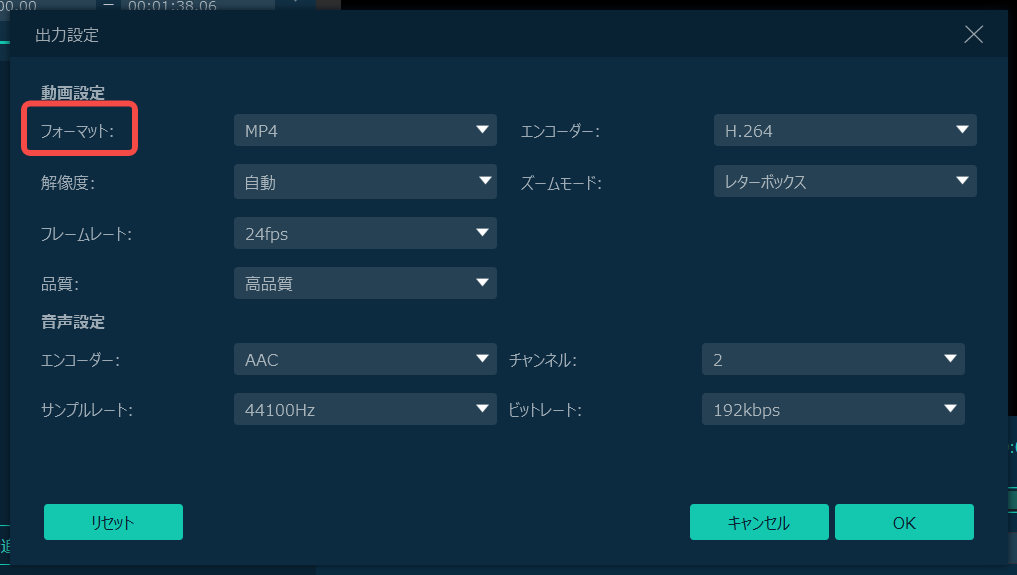
「保存先」 コンボボックスを用いて、回転後の動画ファイルの保存先を指定します。設定ができたら、 「エクスポート」 ボタン押して出力が始まります。
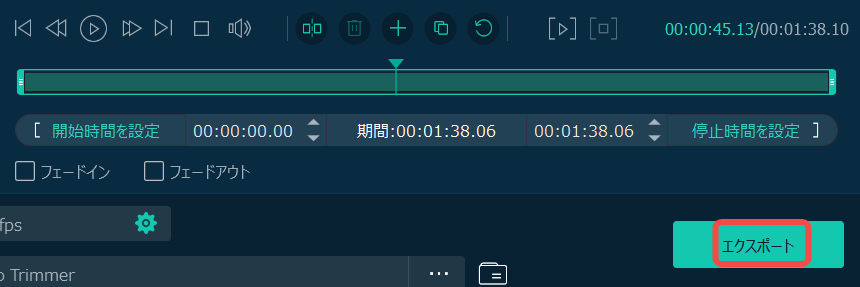
動画を回転する方法は以上でした。本ソフトは動画の画質を手軽に上げることもできます。興味があればぜひご利用ください。

 wpDiscuz
wpDiscuz